Samsung Galaxy Note 8에서 Mac으로 사진을 전송하는 방법
글쎄, 사진은 우리가 과거의 추억을 상기시키기 위해 클릭하는 것입니다. 우리는 그것들을 보고 과거로 이끌릴 수 있습니다. 예전과 달리 이제는 모든 순간을 쉽게 포착할 수 있는 기술 장치가 있습니다. 그러나 문제는 우리가 사용하는 스마트폰이나 전문 카메라의 제한된 저장 공간에 관한 것입니다. 답을 찾고 있다면 올바른 위치에 있습니다. 새로운 Samsung S20을 구입했다면 모든 방법이 S20에 적합합니다. 삼성에서 Mac으로 사진을 얼마나 빨리 전송할 수 있는지 이해하려면 아래 가이드를 따르세요.
1부: DrFoneTool을 사용하여 사진 복사
Samsung은 Android 운영 체제의 고급 버전인 Nougat에서 작동합니다. Android가 주요 시장 점유율이지만 Mac과 같은 iOS에서 실행되는 가젯과 연결하는 데에는 몇 가지 장벽이 있습니다.
Wondershare의 DrFoneTool은 전화 관리 소프트웨어입니다. 소프트웨어 구현 Mac으로 삼성 파일 전송 쉽게. 제품에 대한 놀라운 요소는 연결된 전화기의 모든 장치와 콘텐츠를 감지하는 기능입니다.

DrFoneTool – 전화 관리자(안드로이드)
Samsung Galaxy Note 8/S20에서 Mac으로 사진을 쉽게 전송
- 음악, 사진, 비디오, 연락처, SMS, 앱 등을 컴퓨터로 전송하고 쉽게 복원하십시오.
- 음악, 사진, 비디오, 연락처, SMS, 앱 등을 관리, 내보내기/가져오기
- 전화 대 전화 전송 – 두 휴대폰 간에 모든 것을 전송합니다.
- 원클릭 루트, gif 메이커, 벨소리 메이커와 같은 하이라이트 기능.
- Samsung, LG, HTC, Huawei, Motorola, Sony 등의 7000개 이상의 Android 기기(Android 2.2 – Android 10.0)와 완벽하게 호환됩니다.
제품과 함께 받는 주요 이점은 유연한 특성과 기능입니다. 모든 파일 형식을 지원하므로 음악 파일, 동영상, 사진, 문서 등을 휴대폰에서 Mac으로 빠르게 이동할 수 있으며, Mac에서 휴대폰으로 파일을 전송할 수도 있습니다.
콘텐츠를 이동하는 것 외에도 제품은 백업을 만드는 데 더 도움이 됩니다. 전체 콘텐츠, 연락처 및 문자 메시지를 백업할 수 있습니다. 파일 탐색기를 사용하면 ‘침입 금지’ 보드가 없는 디렉토리의 루트를 입력할 수 있습니다. 개발자 옵션에 액세스하려는 경우 DrFoneTool은 Galaxy Note 8을 쉽게 루팅할 수 있는 기회를 제공합니다.
1.1: DrFoneTool을 사용하여 Samsung에서 Mac으로 사진을 전송하는 방법은 무엇입니까?
참고 : 단계를 시작하기 전에 DrFoneTool 소프트웨어의 평가판을 설치했는지 확인하십시오.
1 단계 : 소프트웨어 설치 후 삼성 기기를 PC 또는 Mac에 연결하세요. DrFoneTool 프로그램을 시작하고 전송을 선택합니다. 전송 기능이 시작되면 아래 그림과 같이 메인 창에서 연결된 장치의 세부 정보를 볼 수 있습니다.

2 단계 : 아래 그림과 같이 메뉴 모음에서 ‘사진‘ 특징. 장치에서 사용할 수 있는 사진이 열립니다. 또한 이미지를 저장한 범주 또는 폴더의 존재를 알 수 있습니다. ‘를 선택할 수 있습니다.수출‘버튼을 클릭하고’PC로 내보내기‘ 모든 사진을 전송하는 옵션.

3 단계 : 특정 앨범을 개별적으로 선택하고 Mac으로 내보낼 수 있습니다. 왼쪽 창에서 앨범을 선택하고 마우스 오른쪽 버튼을 클릭하고 속성을 선택한 다음 ‘PC로 내보내기’ 옵션을 선택할 수 있습니다.
1.2: 클릭 한 번으로 Samsung에서 Mac으로 사진 전송
또한 한 번의 클릭으로 모든 사진을 Galaxy Note 8에서 Mac으로 전송할 수 있습니다.
프로그램을 시작하고 Samsung 장치를 연결하십시오. 회사에서 제공한 USB 케이블을 사용하여 연결합니다. 이제 ‘장치 사진을 PC로 전송‘ 옵션. 전화에서 이미지를 저장할 대상을 선택하라는 창이 열립니다. 대상을 선택하거나 폴더를 만들고 확인을 누릅니다. 프로세스가 완료될 때까지 기다리십시오.
2부: Android 파일 전송을 사용하여 Samsung Note 8/S20에서 Mac으로 사진을 이동하는 방법은 무엇입니까?
절차를 시작하기 전에 다운로드하는 것을 잊지 마십시오. Android 파일 전송 공식 사이트에서 다운로드하고 단계에 따라 Mac에서 설치를 완료합니다. 설치를 완료한 후 아래 단계를 따르십시오.
1단계: Samsung Note 8/S20을 Mac에 무료 USB 포트에 연결합니다.
2단계: 화면을 위에서 스와이프합니다. ‘를 클릭하십시오.미디어 장치로 연결됨‘옵션.
3단계: ‘카메라(PTP)’를 옵션으로 선택합니다.
4단계: Mac에 설치된 Android 파일 전송 프로그램을 엽니다.
5단계: 선택하면 Samsung Note 8/S20에서 사용 가능한 DCIM 폴더가 열립니다.
6단계: DCIM 폴더 아래에서 Camera 폴더를 클릭합니다.
7단계: 사용 가능한 목록에서 Mac으로 전송할 이미지를 선택합니다.
8단계: 파일을 Mac의 대상 폴더로 이동합니다.
9단계: 전송 절차를 완료한 후 Mac에서 Samsung Note 8/S20을 분리합니다.
파트 3: Samsung Smart Switch를 사용하여 Samsung Galaxy Note 8/S20에서 Mac으로 사진 백업을 만드시겠습니까?
프로세스를 완료하려면 다음을 설치해야 합니다. 삼성 스마트 스위치 당신의 맥에. 설치 절차를 마친 후 아래 단계를 따르십시오.
1 단계 : USB 케이블을 사용하여 Mac을 Samsung Galaxy Note 8/S20에 연결합니다. Samsung Smart Switch 소프트웨어를 시작하세요. 화면에서 아래 그림과 같이 ‘더보기’를 클릭합니다.
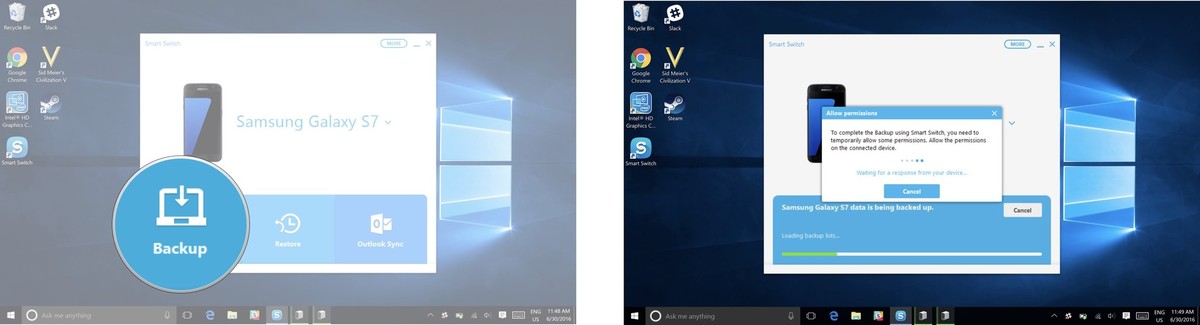
2 단계 : 기본 설정 옵션에서 백업 항목 탭. 표시된 범주에서 이미지를 선택하고 확인을 클릭합니다. 휴대전화에 대한 액세스 권한을 허용해야 합니다.
3 단계 : 표시된 범주에서 이미지를 선택하고 확인을 클릭합니다.
몇 가지 방법을 설명하면 Samsung에서 Mac으로 사진을 전송하는 가장 좋은 옵션을 선택할 수 있습니다. 그러나 DrFoneTool이 제공하는 유연성과 조작 용이성은 지금 당신에게 필요한 것입니다. 한 번 시도해 보고 친구에게 배포하여 iOS 또는 Android에서 실행되는 스마트폰을 Windows 또는 Mac에 연결하는 스마트폰 관리 애플리케이션에 대해 알려주세요.
마지막 기사

